[视频]Win10怎么样保存任务栏缩略图预览功能
关于景程Win10怎么样保存任务栏缩略图预览功能,期待您的经验分享,你无异于雪中送炭,让我感激涕零
!
更新:2024-03-18 18:28:21优质经验
来自赶集网http://www.ganji.com/的优秀用户电动车的那些事儿,于2018-11-15在生活百科知识平台总结分享了一篇关于“Win10怎么样保存任务栏缩略图预览功能东方快车谋杀案”的经验,非常感谢电动车的那些事儿的辛苦付出,他总结的解决技巧方法及常用办法如下:
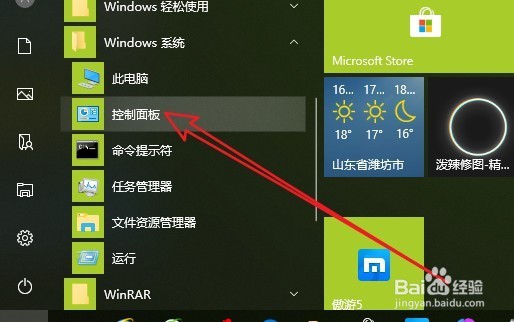 [图]2/6
[图]2/6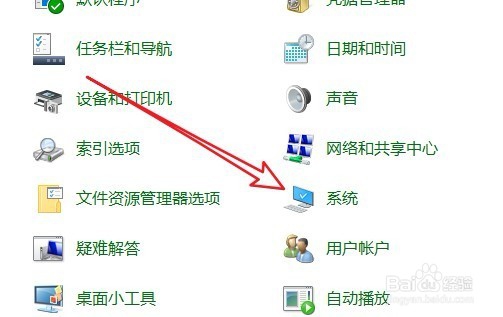 [图]3/6
[图]3/6 [图]4/6
[图]4/6 [图]5/6
[图]5/6 [图]6/6
[图]6/6 [图]
[图]
23150在Windows10系统中,为了加快显示任务栏缩略图的预览速度,我们可以开启保存任务栏缩略图预览功能,下面就一起来看看操作的方法吧。
工具/原料
Windows10方法/步骤
1/6分步阅读在Windows10系统桌面,依次点击“开始/Windows系统/控制面板”菜单项。
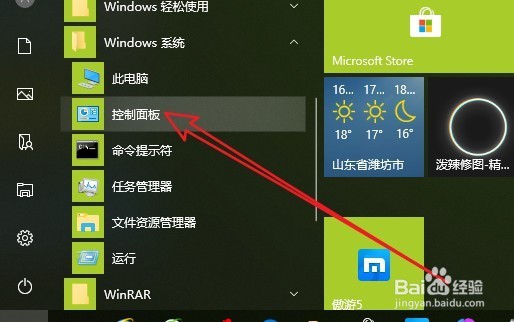 [图]2/6
[图]2/6接下来在打开的Windows控制面板窗口中,我们点击“系统”的图标。
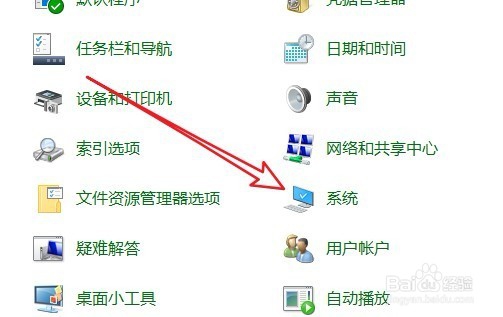 [图]3/6
[图]3/6在打开的系统属性窗口中,点击左侧边栏的“高级系统设置”菜单项。
 [图]4/6
[图]4/6在打开的系统属性窗口中,找到性能框中的“设置”按钮。
 [图]5/6
[图]5/6这样就会打开性能选项窗口,在窗口中找到“保存任务栏缩略图预览”设置项。
 [图]6/6
[图]6/6勾选该设置项前面的复选框,最后点击确定按钮即可。这样我们就可以开启了任务缩略图预览功能了,以后再预览任务栏的缩略图时,速度明显加快了不少。
 [图]
[图]手工/爱好经验推荐
- Q[视频]有了解抖音合拍没有声音怎么回事
- Q知道如何简单在鸡蛋上面画画
- Q都说教你五线谱简谱基础乐理知识【第二期】
- Q问一下三阶魔方还原公式
- Q如何怎样叠漂亮的千纸鹤
- Q怎么让微信如何提现不扣手续费
- Q什么三阶魔方教程图解
- Q每日一问怎样折爱心信封
- Q有了解吉他基础教程入门知识,图文并茂简单易...
- Q用什么怎样叠漂亮的千纸鹤
- Q推荐微信如何提现不扣手续费
- Q这个雪容融简笔画怎么画
- Q这里【折纸系类】百合花的折法
- Q那儿可爱的冰墩墩简笔画画法
- Q有哪些教你看手纹识手相
- Q了解下零基础初学入门画漫画手绘教程教学习
- Q哪有五线谱入门基础教程
- Q是什么初学者怎么学吉他
- Q该不该蛋仔怎么画好看
- Q帮助下怎么样看钢琴五线谱
- Q哪种樱花的简单折法
- Q[视频]这是PPT中怎样制作自动倒计时效果
- Q微视怎么关闭视频发表后自动保存在本地
- Q[视频]好不好标题打印怎么每页都有
- Q[视频]excel打印虚线怎么调整
已有 37646 位经验达人注册
已帮助 255195 人解决了问题


